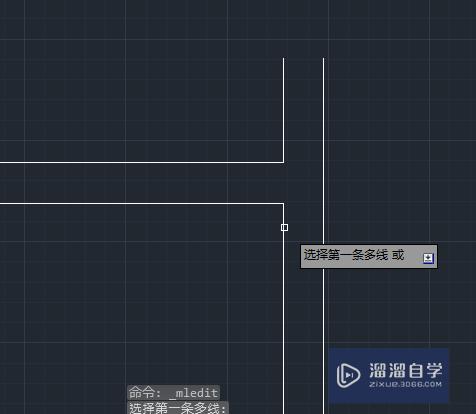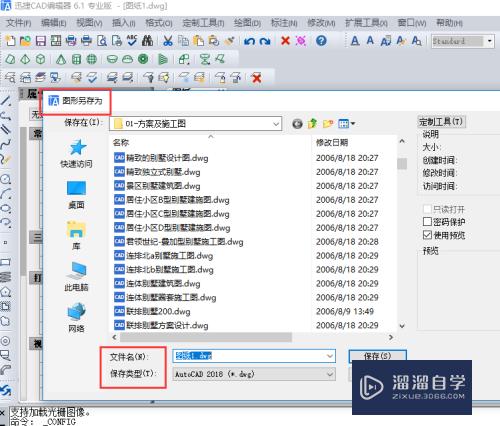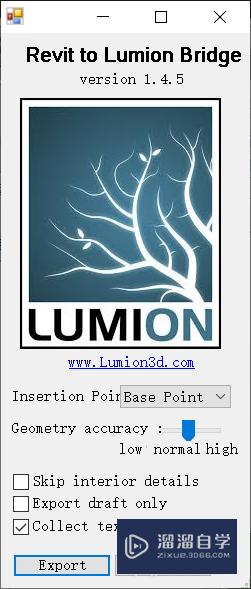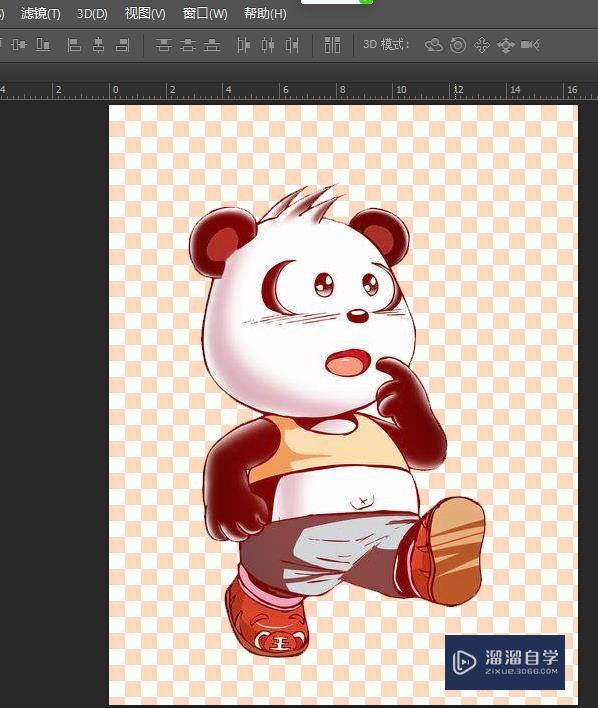Excel单元格怎么画斜线(excel单元格怎么画斜线阴影)优质
Excel表头斜线的作用是在一个单元格中添加两个或三个字段文字。一个是行的字段。另一个是列的字段。但在Excel快捷菜单。菜单工具中没有生成表头斜线的功能。下面小渲就来告诉大家Excel表格斜线怎么画出来的。
想要更深入的了解“Excel”可以点击免费试听云渲染农场课程>>
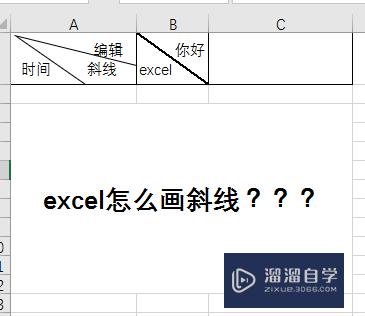
工具/软件
硬件型号:华硕无畏15
系统版本:Windows10
所需软件:Excel2017
方法/步骤
第1步
画一条线
在单元格点选中需要画斜线的表格。右键打开【设置单元格格式】
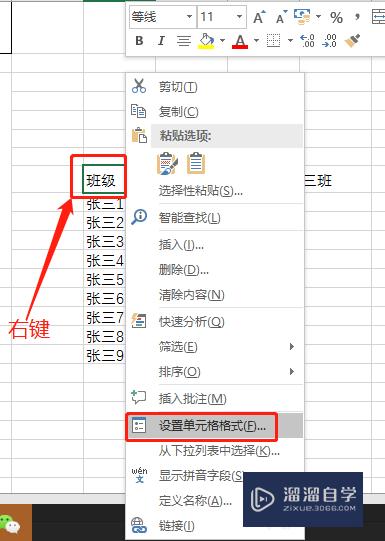
第2步
然后选择【边框】。再点击添加斜线按钮。点击确定。可以看到表格斜线已经画出来了。按住键盘“Alt+Enter”强制文字换行。把鼠标输入光标移动到行文字前。按空格键调整行文字位置即可。
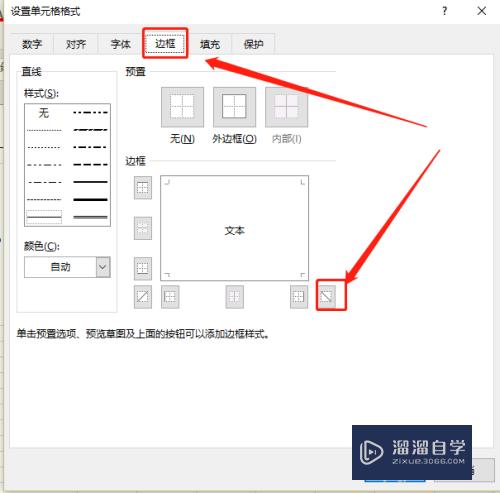
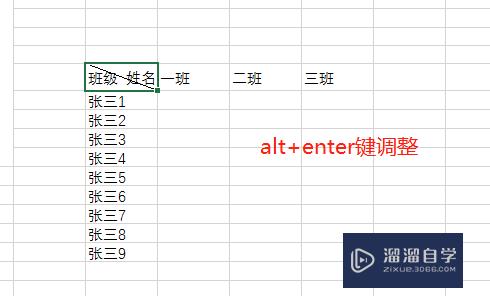

第3步
画两条或多条线
excel表格分三个区域。画两条斜线。点击插入菜单。选中形状中的直线
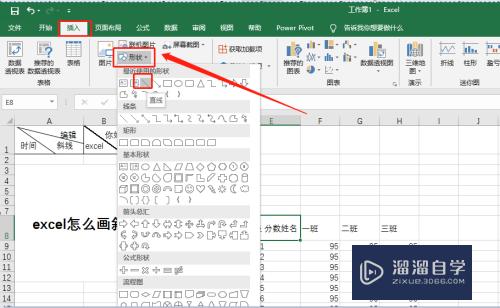
第4步
然后点击选择单元格左上角。出现一个点。鼠标拖动线条尾部到单元格右侧边框的中间位置。同样添加第二条直线到底部边框的中间位置
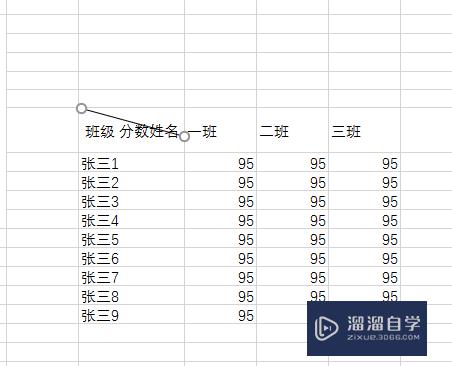
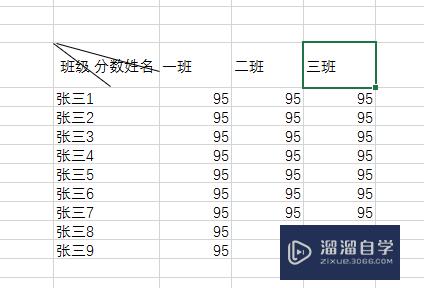
第5步
使用“Alt+Enter”按下将三个字段文字强制分成三行。通过文字前按空格键调整它们各个的位置。稍微调整表格的宽度即可
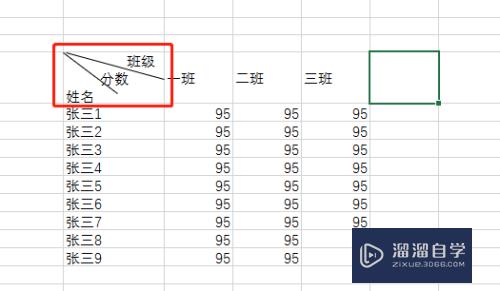
以上关于“Excel单元格怎么画斜线(excel单元格怎么画斜线阴影)”的内容小渲今天就介绍到这里。希望这篇文章能够帮助到小伙伴们解决问题。如果觉得教程不详细的话。可以在本站搜索相关的教程学习哦!
更多精选教程文章推荐
以上是由资深渲染大师 小渲 整理编辑的,如果觉得对你有帮助,可以收藏或分享给身边的人
本文标题:Excel单元格怎么画斜线(excel单元格怎么画斜线阴影)
本文地址:http://www.hszkedu.com/73382.html ,转载请注明来源:云渲染教程网
友情提示:本站内容均为网友发布,并不代表本站立场,如果本站的信息无意侵犯了您的版权,请联系我们及时处理,分享目的仅供大家学习与参考,不代表云渲染农场的立场!
本文地址:http://www.hszkedu.com/73382.html ,转载请注明来源:云渲染教程网
友情提示:本站内容均为网友发布,并不代表本站立场,如果本站的信息无意侵犯了您的版权,请联系我们及时处理,分享目的仅供大家学习与参考,不代表云渲染农场的立场!